PowerPoint 2010 a novšie verzie štandardne podporujú ODP alebo OpenDocument Presentation, formát súboru používaný OpenOffice Impress a LibreOffice Impress. Súbory ODP však môžete otvárať rovnako ako akúkoľvek normálnu prezentáciu programu PowerPoint určité typy formátovania sa nemusia správne preniesť do programu PowerPoint. Prípadne uložte svoje súbory ODP priamo vo formáte PPT pred ich odoslaním používateľom, ktorí používajú staršie verzie PowerPointu.
Otvorte súbory ODP
Krok 1
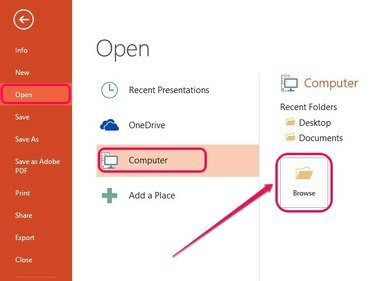
Kredit za obrázok: Obrázok s láskavým dovolením spoločnosti Microsoft
Otvorte ponuku Súbor v PowerPointe 2013 a kliknite Otvorené, kliknite Počítač a potom kliknite Prehľadávať na otvorenie okna Otvoriť. V PowerPointe 2010 a PowerPointe 2007 sa po kliknutí zobrazí okno Otvoriť Súbor a potom Otvorené.
Video dňa
Krok 2
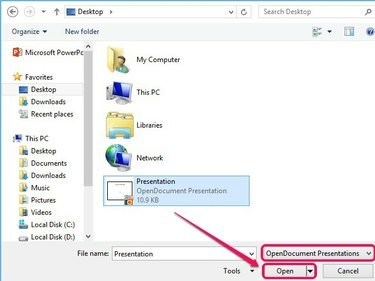
Kredit za obrázok: Obrázok s láskavým dovolením spoločnosti Microsoft
Vyberte Prezentácie vo formáte OpenDocument z rozbaľovacej ponuky nad Otvorené a potom prejdite na umiestnenie súboru ODP. Vyberte súbor ODP a potom kliknite Otvorené.
Tip
- Ak chcete, aby sa súbory ODP predvolene otvárali v PowerPointe, kliknite na súbor pravým tlačidlom myši a ukážte na Otvorený s a potom vyberte Vyberte Predvolený program. Začiarknite políčko vedľa Použite túto aplikáciu pre všetky súbory .ODP a potom vyberte Power Point zo zoznamu aplikácií.
- PowerPoint vám umožňuje ukladať súbory ODP v predvolenom formáte PPTX. Po otvorení súboru ODP kliknite na Súbor, vyberte Uložiť akoa potom kliknite Prehľadávať v časti Počítač. Otvorte rozbaľovaciu ponuku vedľa položky Uložiť ako typ a vyberte Prezentácia v Powerpointe a potom kliknite Uložiť.
- Inštalácia 2007 balík Microsoft Office Suite Service Pack 2 pridáva kompatibilitu ODP do programu PowerPoint 2007.
Uložiť ako PPT
Krok 1

Kredit za obrázok: Obrázok s láskavým dovolením spoločnosti Microsoft
Otvorte súbor ODP v OpenOffice Impress alebo LibreOffice Impress a potom vyberte Uložiť ako v ponuke Súbor.
Krok 2
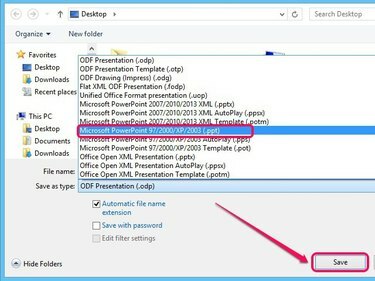
Kredit za obrázok: Obrázok s láskavým dovolením spoločnosti Microsoft
Otvorte rozbaľovaciu ponuku vedľa položky Uložiť ako typ a potom vyberte Microsoft 97/2000/XP/2003 (.ppt). Zadajte cieľ uloženia a potom kliknite Uložiť.
Pozor
Niektoré funkcie natívne pre OpenOffice Impress a LibreOffice Impress sa pri ukladaní vo formáte PPT nemusia správne preniesť.



